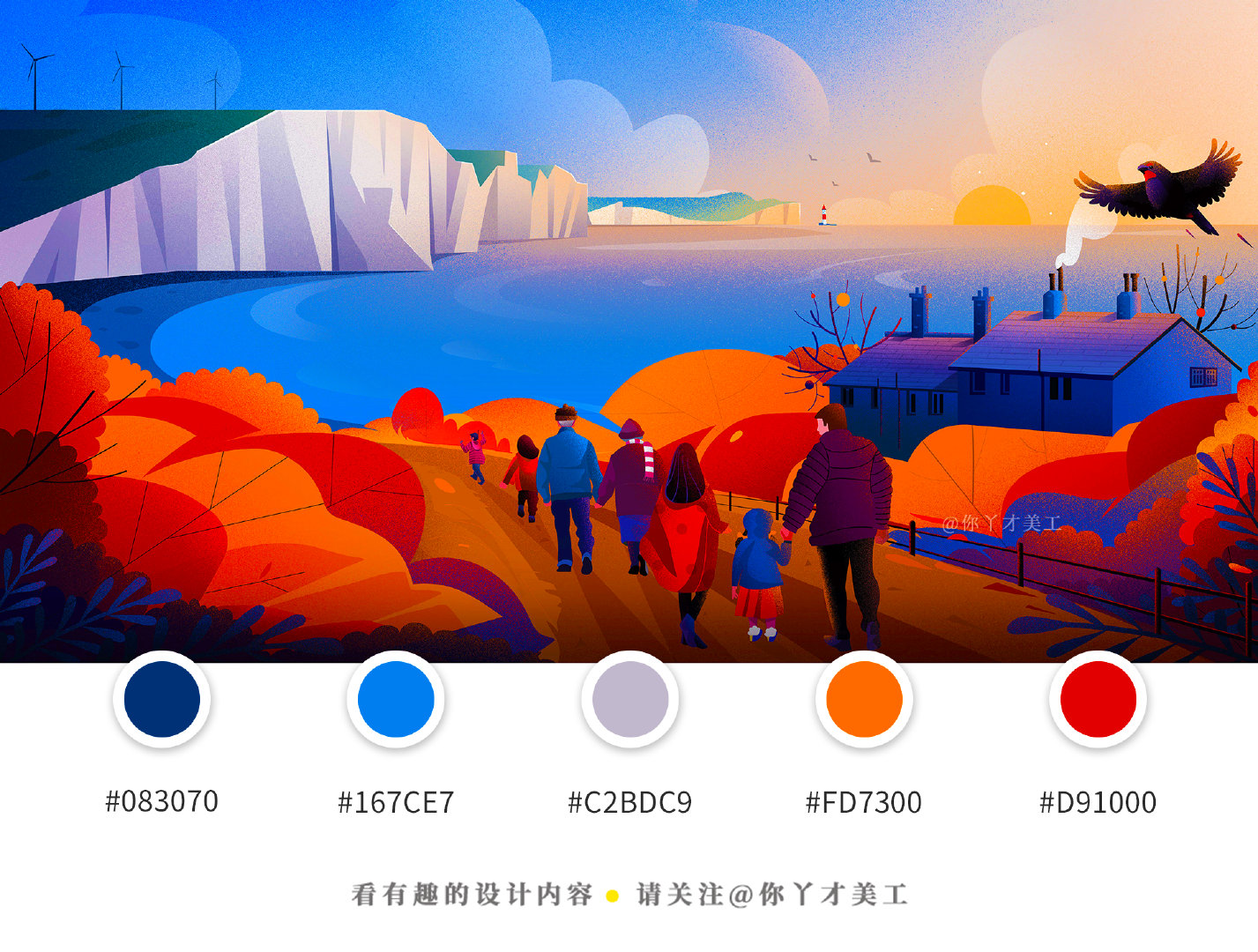排序
5-3 图层层次关系
在前面的部分我们已经感觉到图像中的各个图层间,彼此是有层次关系的,层次最直接体现的效果就是遮挡。位于图层调板下方的图层层次是较低的,越往上层次越高。就好像从桌子上渐渐往上堆叠起来的...
5-2 图层的选择
接着我们建立一个名为nose的新层,颜色标记为蓝,画上一个扁椭圆形的鼻子,这样就算完成了一个简单人脸的绘制。此时在图层调板可以看到刚才所建立的所有图层。如下左图。 0508在图层调板中每个...
5-1 Photoshop图层初识
如果我们要改变下左图上方的蓝色小球位置,就需要先创建一个符合小球大小的选区,这并不困难,可以使用椭圆选框工具来创建一个正圆的选区(可通过〖空格 CTRL 单击图像〗放大图像)。之后使用移动...
4-5 论选区的不透明度
学习进行到这里,可能大家会有疑问:通道中白色代表已选区,黑色代表未选区,那么其他颜色又代表什么呢? 在课程#01中我们已经学过,通道中没有类似红色绿色这样的彩色,只包含灰度。除了白色和...
4-4 选区的存储及载入
有时候需要把已经创建好的选区存储起来,方便以后再次使用。就要使用选区存储功能。 0417创建选区后,直接点击右键(限于选取工具)出现的菜单中就“存储选区”项目。也可以使用菜单【选择 存储选...
4-3 消除锯齿和羽化
我们使用椭圆选框工具,分别关闭和打开消除锯齿(也称抗锯齿),创建两个差不多大的正圆形选区,然后填充黑色看看。怎样快速填充黑色还记得吗?先〖X〗然后〖ALT DELETE〗。填充之后取消选择〖CTR...
4-2 建立任意选区
尽管我们学会了如何添加减去或是交叉选区,但选取出来的选区还是比较规则,不是矩形就是圆形,这样的形状很难胜任在实际制作中的需要。现在我们就要学习如何建立一个任意形状的选区。建立任意选...
4-1 建立规则选区
在前面的内容中,我们初步接触了色彩调整工具中的“色相/饱和度”工具〖CTRL U〗,现在我们可以很容易地改变图像的色相。将如下左图的色相改为-100,形成如下中图的效果。但是这样做有一个局限...
3-4 Photoshop笔刷的详细设定
除了直径和硬度的设定外,Photoshop针对笔刷还提供了非常详细的设定,这使得笔刷变得丰富多彩,而不再只是我们前面所看到的简单效果。快捷键〖F5〗即可调出画笔调板,注意这个画笔调板与画笔工...
3-3Photoshop画笔工具的使用
0310现在我们按下〖B〗从工具栏选择画笔工具,如果选中了铅笔就〖SHIFT B〗切换到画笔。然后按下〖D〗,它的作用是将颜色设置为默认的前景黑色、背景白色。也可以点击工具栏颜色区的默认按钮(下...
3-2 新建Photoshop图像
从现在起我们开始正式地接触Photoshop,为了保证大家的快捷键设置与教程内容一致。请确认Photoshop的快捷键设置是默认值。可从菜单【编辑 键盘快捷键】打开快捷键设置,在组选项里面选择“Photo...
3-1 界面概览
首先我们来认识一下Photoshop的界面组成,如下图是一个典型的界面。为了方便识别,我们加上了颜色和数字。 1:顶部的红色区域是菜单栏,包括色彩调整之类的命令都存放在从菜单栏中。在我们的教...